Как удалить отмененную встречу из календаря в Outlook?
Обычно вы можете вручную удалять все виды элементов календаря, выбирая их и нажимая клавишу Удалить в Microsoft Outlook. Для отмененных встреч существуют некоторые хитрые способы удаления. В этой статье мы представим два способа удаления отмененных встреч из вашего календаря в Microsoft Outlook.
Удаление отмененной встречи при получении электронного письма об отмене
Массовое удаление отмененных встреч в Outlook
О параметре Автоматически принимать запросы на встречи и удалять отмененные встречи
Удаление отмененной встречи при получении электронного письма об отмене
В большинстве случаев организатор встречи отправит сообщение об отмене участникам встречи, когда они отменяют встречу. Этот способ заключается в удалении отмененной встречи при получении сообщения об отмене.
Шаг 1: Откройте папку с почтой и найдите в ней сообщение об отмене.
Шаг 2: Щелкните, чтобы просмотреть сообщение об отмене в области чтения.
Шаг 3: Нажмите Удалить из календаря над заголовком сообщения в области чтения. См. скриншот:
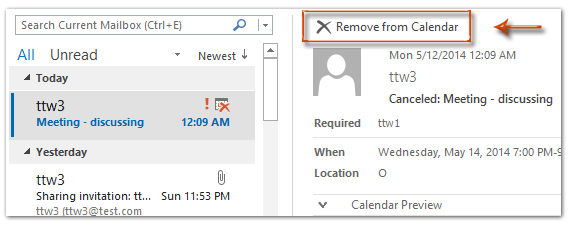
Затем отмененная встреча сразу удаляется из вашего календаря.
Массовое удаление отмененных встреч в Outlook
Когда участники встречи получают уведомления об отмене, текст «Отменено» автоматически добавляется перед исходными темами отмененных встреч. Поэтому вы можете легко найти и быстро массово удалить отмененные встречи.
Шаг 1: Откройте календарь с отмененными встречами в режиме просмотра Календарь.
Шаг 2: Чтобы легко найти отмененные встречи, введите текст Отменено в поле поиска.
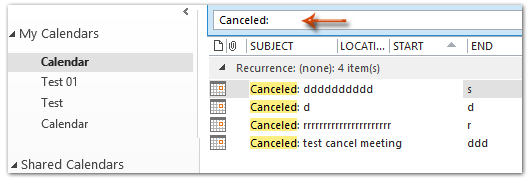
Шаг 3: Выберите все отмененные встречи, а затем нажмите клавишу Удалить.
Примечания:
(1) Удерживая клавишу Shift, вы можете выбрать несколько соседних элементов календаря, щелкнув первый и последний.
(2) Вы можете щелкнуть первую встречу, а затем нажать Ctrl + Shift + End, чтобы выбрать все отмененные встречи в результатах поиска.
AI Mail Assistant в Outlook: Умные ответы, четкое общение (волшебство в один клик!) БЕСПЛАТНО
Оптимизируйте свои ежедневные задачи в Outlook с помощью AI Mail Assistant от Kutools для Outlook. Этот мощный инструмент изучает ваши прошлые письма, чтобы предлагать умные и точные ответы, оптимизировать содержание ваших писем и помогать легко создавать и редактировать сообщения.

Эта функция поддерживает:
- Умные ответы: Получайте ответы, созданные на основе ваших предыдущих разговоров — персонализированные, точные и готовые к отправке.
- Улучшенное содержание: Автоматически улучшайте текст ваших писем для большей ясности и воздействия.
- Простое составление: Просто укажите ключевые слова, и пусть ИИ сделает остальную работу, предлагая несколько стилей написания.
- Интеллектуальные расширения: Расширяйте свои мысли с помощью контекстно-зависимых предложений.
- Суммаризация: Мгновенно получайте краткие обзоры длинных писем.
- Глобальный охват: Легко переводите ваши письма на любой язык.
Эта функция поддерживает:
- Умные ответы на письма
- Оптимизированное содержание
- Черновики на основе ключевых слов
- Интеллектуальное расширение содержания
- Краткое изложение писем
- Перевод на несколько языков
Лучше всего то, что эта функция будет полностью бесплатной навсегда! Не ждите — скачайте AI Mail Assistant прямо сейчас и наслаждайтесь
О параметре Автоматически принимать запросы на встречи и удалять отмененные встречи
В Microsoft Outlook вы можете заметить параметр Автоматически принимать запросы на встречи и удалять отмененные встречи в диалоговом окне Параметры Outlook. Этот параметр позволяет Outlook автоматически принимать запросы на встречи и добавлять их в календари участников встреч. Однако он совершенно не способен удалять отмененные встречи из календарей участников встреч.
Вы можете найти параметр Автоматически принимать запросы на встречи и удалять отмененные встречи, нажав Файл > Параметры > Календарь > Авто Принять/Отклонить в Outlook 2013 или нажав Файл > Параметры > Календарь > Планирование ресурсов в Outlook 2010. См. скриншот:
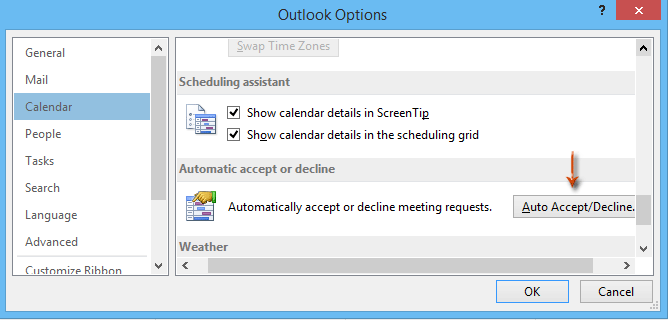
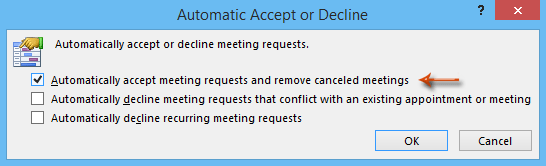
В Outlook 2007 вы можете найти параметр Автоматически принимать запросы на встречи и удалять отмененные встречи, нажав Инструменты > Параметры > Параметры календаря > Планирование ресурсов. См. скриншот:
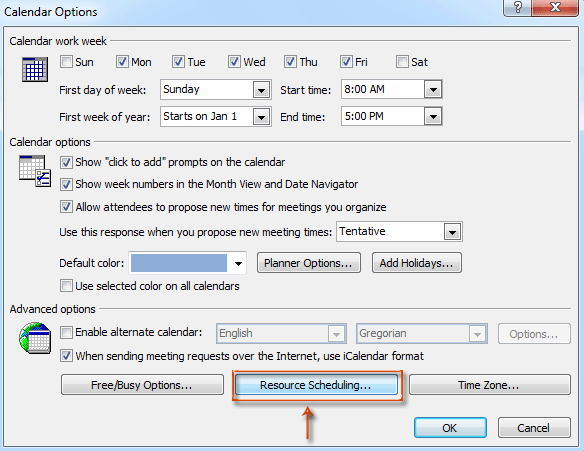
Лучшие инструменты для повышения продуктивности работы с Office
Срочные новости: бесплатная версия Kutools для Outlook уже доступна!
Оцените обновленный Kutools для Outlook с более чем100 невероятными функциями! Нажмите, чтобы скачать прямо сейчас!
📧 Автоматизация Email: Автоответчик (Доступно для POP и IMAP) / Запланировать отправку писем / Авто Копия/Скрытая копия по правилам при отправке писем / Автоматическое перенаправление (Расширенное правило) / Автоматически добавить приветствие / Авторазделение Email с несколькими получателями на отдельные письма ...
📨 Управление Email: Отозвать письмо / Блокировать вредоносные письма по теме и другим критериям / Удалить дубликаты / Расширенный Поиск / Организовать папки ...
📁 Вложения Pro: Пакетное сохранение / Пакетное открепление / Пакетное сжатие / Автосохранение / Автоматическое отсоединение / Автоматическое сжатие ...
🌟 Волшебство интерфейса: 😊Больше красивых и стильных эмодзи / Напоминание при поступлении важных писем / Свернуть Outlook вместо закрытия ...
👍 Удобные функции одним кликом: Ответить всем с вложениями / Антифишинговая Email / 🕘Показать часовой пояс отправителя ...
👩🏼🤝👩🏻 Контакты и Календарь: Пакетное добавление контактов из выбранных Email / Разделить группу контактов на отдельные / Удалить напоминание о дне рождения ...
Используйте Kutools на вашем языке – поддерживаются Английский, Испанский, Немецкий, Французский, Китайский и более40 других!


🚀 Скачайте все дополнения Office одним кликом
Рекомендуем: Kutools для Office (5-в-1)
Скачайте сразу пять установщиков одним кликом — Kutools для Excel, Outlook, Word, PowerPoint и Office Tab Pro. Нажмите, чтобы скачать прямо сейчас!
- ✅ Все просто: скачайте все пять установочных пакетов одним действием.
- 🚀 Готово для любой задачи Office: Установите нужные дополнения тогда, когда они вам понадобятся.
- 🧰 Включено: Kutools для Excel / Kutools для Outlook / Kutools для Word / Office Tab Pro / Kutools для PowerPoint